Sådan vises ikke-udskrevne tegn i Word

Udover det normale indhold af dine dokumenter i Word, er der også tegn, der normalt ikke vises på skærmen. Derudover bruger Word flere specialtegn til egne formål, såsom tegn, der angiver enden af en linje eller et afsnit.
Word henviser til disse specialtegn som tegn uden tegn. Hvorfor vil du gerne vise tegn uden tegn i et dokument? Det er lettere at forstå mellemrummet og layoutet i dit dokument, når disse specialtegn vises. Du kan f.eks. Fortælle, hvornår du har indsat to mellemrum mellem ord eller tilføjet en ekstra vognretur. Men der kan være tidspunkter, hvor du vil skjule disse tegn for at få vist dit dokument, da det bliver udskrevet. Vi viser dig, at du nemt kan vise og skjule disse tegn.
BEMÆRK: Vi brugte Word 2013 til at illustrere denne funktion.
For at vise specifikke tegn uden tegn, skal du klikke på fanen "File". Klik på "Indstillinger" i listen over elementer til venstre.
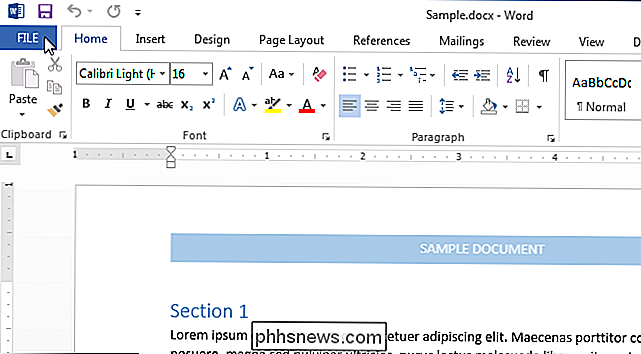
I dialogboksen "Ordvalg" skal du klikke på "Vis" i listen over emner til venstre.
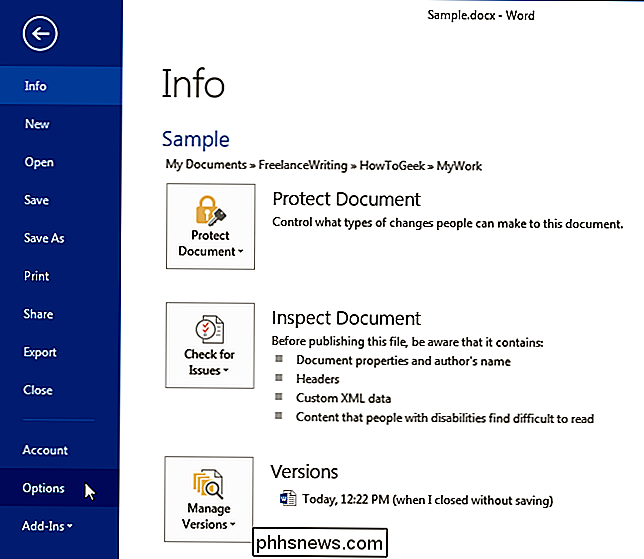
I "Vis altid disse formateringsmærker på skærmen ", skal du markere afkrydsningsfelterne for de ikke-udskrivningspersoner, du vil vise i dit dokument til enhver tid. Afkrydsningsfeltet "Vis alle formateringsmærker" skifter displayet for de ikke-udskrevne tegn i dokumentet. Denne afkrydsningsfelt påvirker ikke de enkelte indstillinger i afsnittet "Vis altid disse formateringsmærker på skærmen".
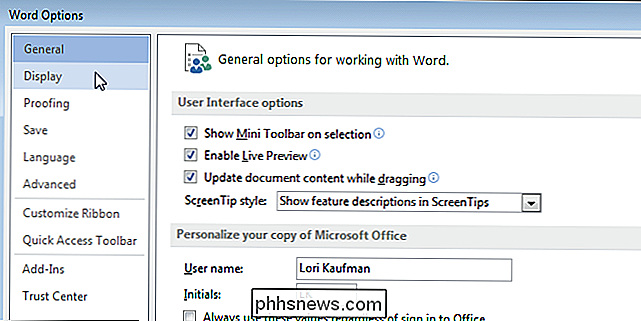
Klik på "OK" for at gemme dine valg og luk dialogboksen "Ordvalg".
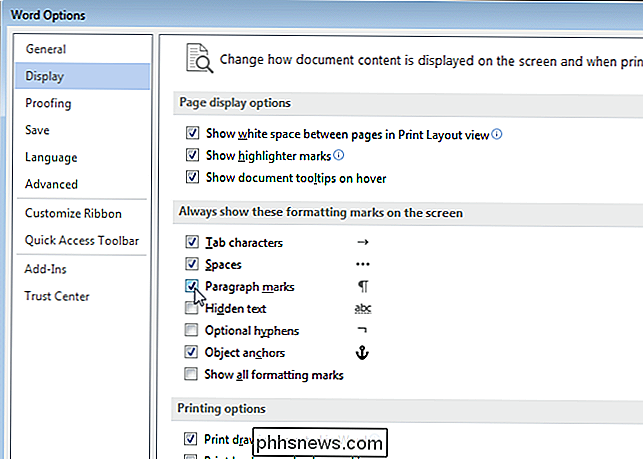
Du kan også Brug knappen, der ligner en baglæns "P" (teknisk kaldet "pilcrow") i afsnittet "Afsnit" på fanen "Home" for at vise og skjule tegn uden tegn.
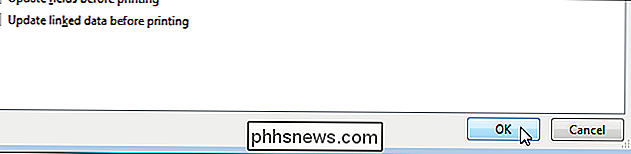
BEMÆRK: Baglæns "P" knappen udfører samme funktion som "Vis alle formateringsmærker" i feltet "Display" i dialogboksen "Word Options". Toggling one påvirker den anden.
Bemærk, at enhver formatering, du markerer på skærmen "Display" i dialogboksen "Word Options", viser, uanset hvad, selv når du klikker på den baglæns "P" -knap i "Paragraph" afsnit af fanen "Home" for at slukke for tegn uden tegn.
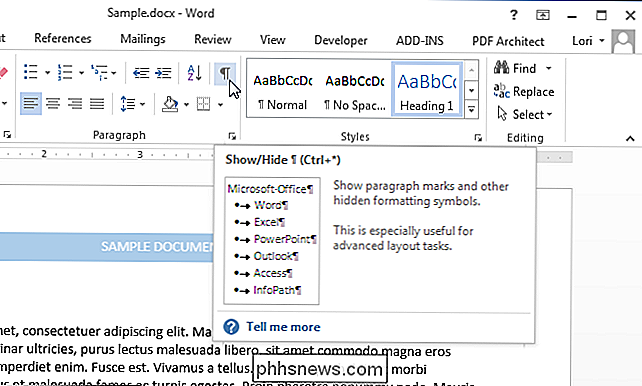

Sådan aktiveres "Stereo Mix" i Windows og optag lyd fra din pc
Har du brug for at optage noget på din computer, præcis som det kommer ud af dine højttalere? Hvis du aktiverer "Stereo Mix", får du det nøjagtigt at gøre, og her er hvordan du gør det. I dag har de fleste lydkort mulighed for at optage det, der udføres. Den eneste ophængning er adgang til den optagelseskanal, som kan gøres ret let.

Sådan optager du dig selv online ved hjælp af et webcam
Vil du lave en videooptagelse af dig selv online? Af en eller anden mærkelig grund optager mange mennesker stadig enkle videoer ved hjælp af videokameraer, overfører dem til deres computer og derefter uploader dem til internettet. Det er helt forståeligt, hvis du film et projekt, film osv., Og du bruger et HD-kamera til det, men hvis du bare skal registrere dig selv om noget, er det lidt overkill for de fleste mennesker.Du



